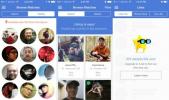Az alapján ítélve több mint 2 milliárd havi aktív felhasználó, legtöbben mindenki hallott már a Facebookról. Azonban még mindig van néhány ember, aki nem ugrott be a közösségi média kocsijába. Ha végre megtörik és csatlakozik a világ legnépszerűbb közösségi hálózatához, vagy csak további információkat keres a rendszeresen használt oldalról, üdvözöljük! Azért vagyunk itt, hogy segítsünk az átállásban. A Facebookhoz való csatlakozás egyszerű és ingyenes – és nagyszerű módja annak, hogy kapcsolatban maradjon barátaival és családjával, új emberekkel ismerkedjen meg, és kifejezze magát.
A miénk Facebook Az útmutató korántsem terjed ki a platformra, de az alábbiakban bemutatjuk az alapokat minden kezdő közösségi hálózatépítő számára. Ne felejtse el ellenőrizni ezeket az adatvédelmi beállításokat!
Ajánlott videók
Feliratkozás
Először is el kell mennie a hivatalos Facebook oldal és regisztráljon egy fiókot. A webhely kérni fogja az Ön kereszt- és vezetéknevét, valamint mobilszámát vagy e-mail címét (mindegyik megteszi). Születésnapját és nemét is meg kell adnia, ami segít másoknak megtalálni Önt az oldalon. Ügyeljen arra is, hogy olyan jelszót válasszon, amely könnyen megjegyezhető, ráadásul elég erős ahhoz, hogy mások találgassanak.
Néhány szó azonban a valódi név használatáról: Míg a Facebook enyhítette a más használatára vonatkozó követelményt bizonyos esetekben, mint a valódi neved, általában a webhely arra kényszeríti, hogy a valódi nevedet használd a profilodban. Akik nem kockáztatják, hogy zárolják a számlájukat, amíg nem igazolják személyazonosságukat. Az biztos, hogy ez egy folyamat, ezért azt javasoljuk, hogy az induláskor használja a valódi nevét.
Adatvédelmi beállítások megadása
Miután létrehozta fiókját (vagy bejelentkezett egy meglévőbe), folytassa és állítsa be az adatvédelmi beállításait, így szabályozhatja, hogy ki férhet hozzá az Ön adataihoz és profiljához. Ezeket a beállításokat a legfelső eszköztár jobb oldalán található lefelé mutató nyílra kattintva érheti el. Beállítások ha asztali számítógépet használ, vagy ha mobilt használ, kattintson a jobb alsó sarokban lévő három függőleges vonalra, és görgessen a megjelenő menü aljára. Ezután keresse meg a Magánélet vagy Adatvédelmi parancsikonok linket, és kattintson rá.
Itt állíthatja be az adatvédelmi alapbeállításokat. Három fő beállítás áll rendelkezésére, valamint egy egyéni lehetőség a még nagyobb vezérlés érdekében. Ezeket akár menet közben is módosíthatod tartalom közzétételekor. Javasoljuk, hogy ne hagyja mindenki számára nyitva adatait. Ne feledje, ami a Facebookon történik, nem mindig marad fenn
Nyilvános: Mindenki láthatja a tartalmadat, beleértve azokat is, akikkel nem vagy barát.
Barátok: Csak azok láthatják a bejegyzéseidet, akikkel ismerősöd vagy.
Csak én: Ahogyan azt írja, ez a tartalom el van rejtve, és csak Ön láthatja.
Ha több irányítást szeretne, kattintson a gombra Több lehetőség vagy További adatvédelmi beállítások megtekintése és fedezzen fel néhány egyéni lehetőséget. Ahogy szerzel barátokat, a Facebook automatikusan új adatvédelmi csoportokat ad hozzá, így a bejegyzések lehetőséget kapnak erre csak azoknak mutasd meg, akikkel együtt dolgozol vagy dolgozott, iskoláknak, ahová jártál, vagy akár a közelben élőknek te. Ez nagyon jó.
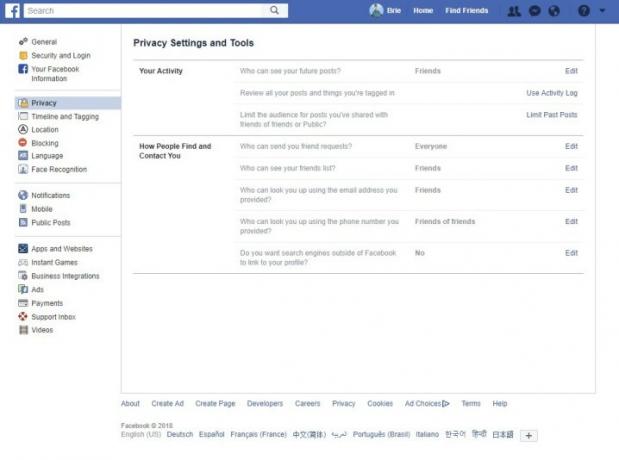
Ezen az oldalon találhatók azok a lehetőségek is, amelyekkel szabályozhatod, hogy ki küldhet neked baráti felkéréseket, valamint azt is, hogy a Facebookon mások hogyan találjanak meg téged. Azt is javasoljuk, hogy szörfözzen a környéken Idővonal és címkézés lapon, ha tovább szeretne trükközni azzal, hogy ki tehet közzé dolgokat az idővonalán, és hogy megcímkézhetnek-e téged bejegyzésekben és egyéb tartalmakban.
Fontos, hogy megbizonyosodjon arról, hogy ezek az adatvédelmi beállítások olyanok, ahogyan szeretné. Gondosan gondolja át a nyilvános fényképeket és információkat, és gondolja át, hogy munkáltatója vagy nagymamája mit gondolna a profiljáról.
Saját kezűvé téve
A Facebook gyakran az egyén kifejeződése, miért ne szórakozhatnánk vele? Az alábbiakban felsorolunk néhányat a sok személyes szempont közül, amelyeken finomíthat
Profil kép: Töltsön fel, készítsen képet webkamerájáról, vagy válasszon egy fotót egy albumból alapértelmezett profilfotónak. Ne aggódj túl sokat a méret miatt – a Facebook levágja helyetted –, de ne feledd, hogy a profilképed az adatvédelmi beállításaidtól függetlenül mindig megjelenik.
Borítókép: Töltsön fel, készítsen vagy válasszon egy fotót egy albumból, hogy legyen az alapértelmezett szalaghirdetés, amely a profil tetején található. Ismételten, bármilyen képet használ, levágható, áthelyezhető vagy módosítható.
Frissítse adatait: Profilod „Névjegy” részében mindent megadhatsz a munkádról és a végzettségedről, a kedvenc idézeteidig és a lakóhelyedig. Itt adhatja meg az olyan alapadatokat is, mint például elérhetősége, életkora, neme, vallása és kapcsolati állapota, többek között. Akár rövid életrajzot is írhatsz magadról, ha igazán bele akarsz kerülni, vagy hozzáfűzhetsz egy-két sort a „Bevezető” rész, amely közvetlenül a borítófotód és a profilod alatt és egy kicsit balra található kép.
Tetszik: Keresse meg kedvenc együtteseit, sportcsapatait, könyveit, vállalkozásait és bármi mást, ami eszébe jut az oldal tetején található keresősávban. Ügyeljen arra, hogy kattintson a Mint gombot, ha megtalálta, amit keres. Ha létezik, akkor nagy eséllyel lesz oldal hozzá.
Barátaid megtalálása
A Facebook magányos tud lenni barátok nélkül, ezért tüzelje el ezeket a baráti kéréseket. Miután összegyűjtött néhány barátot,
Keresés: Az oldal tetején található keresősáv a leggyorsabb és legegyszerűbb módja annak, hogy megtalálja barátait a Facebookon. Csak írja be barátai, családtagjai és munkatársai nevét a keresősávba. Ez egy egyszerű módja annak, hogy bárkit megtaláljon az oldalon.

Importálás: A Facebook lehetőséget ad névjegyek importálására más helyről. A webhely kereshet a Windows Live Messenger, az AIM, a Yahoo, az Outlook és a Gmail névjegyei között, valamint a legtöbb egyéb e-mail szolgáltatásban. Menj a Ismerősök keresése oldalt a kezdéshez.
Munka fényképekkel és videókkal
Noha jó megtudni, mi történik a barátaid életében, a fényképek és videók sokkal érdekesebbek. A következőképpen használhatja ezeket a funkciókat, beleértve a Facebook Live szolgáltatást is.
Egyedi fotók és videók feltöltése: Ha csak egyetlen fényképet tölt fel, használja a Fotó/Videó opció azon a helyen található, ahová általában beírná az állapotüzenet szövegét. Csak a fájlhoz kell navigálnia a feltöltéshez. Ha szöveget szeretne hozzáadni a fényképhez vagy videóhoz, írja be a szövegmezőbe, mielőtt a kékre kattintana Hozzászólás gomb.
Fotó- vagy videoalbum létrehozása: Ha több fényképe vagy videója van – mondjuk a legutóbbi nyaralásáról –, használja a Fénykép/videó album választási lehetőség. Ezzel az összes fotót és videót egy csoportba rendezi, és ha Ön a szervezet egyik tagja, akkor a fotóoldal tisztább lesz, és könnyebben navigálható lesz.
A Facebook Live használata: Ha valós időben szeretné elindítani a sugárzást mobileszközéről, mindössze annyit kell tennie, hogy kattintson a gombra Élő gombot az alkalmazás tetején, és érintse meg Élesben. Leírást adhatsz a videódhoz, kiválaszthatsz egy funkciót, és kiválaszthatod a közönségedet. Azonnal megkezdi a közvetítést, és valós időben láthatja, hogy hányan nézik a műsort, és láthatják a megjegyzéseiket. Csak a mobilverzióján tudja élesíteni
Tartalom megosztása
A megosztás a Facebook középpontjában áll, így bár végső soron te irányítod, hogy mit osztasz meg, ügyelj arra, hogy legalább egy kicsit érdekessé tedd azt barátaid számára. Ahogy korábban említettük, korlátozhatja, hogy kivel oszt meg minden bejegyzést, így nem kell mindenkinek látnia, ha nem akarja. Íme az alapok annak, amit jelenleg megoszthat az oldalon.
Státusz frissítések: Mire gondolsz? Az állapotfrissítések bejegyzésként jelennek meg az idővonalon és a hírfolyamon. Itt egyszerűen megoszthat szöveget, fényképeket, videókat és linkeket az Ön által választott személyekkel, ha beilleszti a tartalmat, és megnyomja a kék gombot. Hozzászólás gomb.
Érzések és tettek: A Facebook azt is lehetővé teszi, hogy megosszák, hogyan érzik magukat, vagy mit csinálnak az állapotaikban. Az állapotfrissítés tetején „Brie Barbee jól érzi magát” vagy „Brandon” néven jelennek meg. Widder a „The Walking Dead” című filmet nézi.” Lehet, hogy ezt már a frissítés szövegében is megteszi, de néhányan inkább megosztják ezt út.
Bejelentkezések: Szeretnéd megmutatni, hogy jegyed van a nagy meccsre vagy a koncertre? A bejelentkezések lehetőséget adnak arra, hogy egy adott helyet és időpontot válasszunk a posztolás során. Csak kattintson a gombostű ikonra a megosztási menüben, hogy a közeli helyeket legördülő listából keresse, vagy egyszerűen írjon be egy adott helyet.
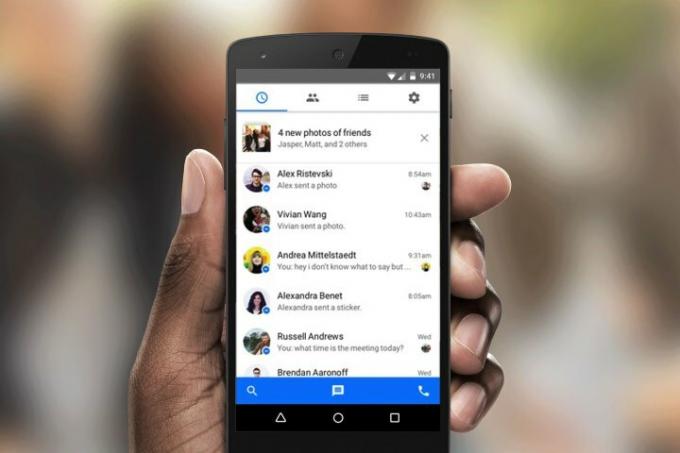
Életesemeny: A Facebook nagyszerű munkát végez az olyan nagy, életet megváltoztató pillanatok megosztásában, mint például a főiskola elvégzése vagy a gyerekvállalás. A profilodban nem kell mást tenned, mint kattintani Életesemény gombot a megosztás menüben, és válassza ki az esemény típusát. Ezután adja meg a részleteket.
Címkézés: A címkézési funkció lehetővé teszi, hogy megcímkézze barátait, és egyszerre több idővonallal is megosszon egy bejegyzést. Csak írja be az „és” jelet („@”) a megosztási mezőbe, és válassza ki, mely ismerősöket szeretné megcímkézni a megjelenő legördülő menüből. Bármikor beírhat egy nevet, ha a megjelölni kívánt személynek nincs Facebook-fiókja.
Megosztás más idővonalakon: Néha előfordulhat, hogy egyszerűen csak meg szeretné osztani a dolgokat egy adott valakivel, ahelyett, hogy mindenkinek közvetítené, akit ismer. Szerencsére a megosztás valaki más idővonalán lényegében ugyanúgy működik, mint a saját oldalon lévő megosztási mező használata. Menjen a profiloldalukra, és helyezze be a megosztani kívánt tartalmat, címkéket vagy helyet az idővonaluk megosztási mezőjébe. Ezután nyomja meg a kéket Hozzászólás gomb.
Szeretet: Ha megnézi, hogy mások mit osztottak meg, feltétlenül tudassa velük, mit gondol a tartalomról, kattintson a gombra Mint gombra a bejegyzésük alatt. Ön sem korlátozódik az ilyen típusú válaszokra. Számos hangulatjellel is válaszolhat – „Szerelem”, „Harag” stb. Egyszerűen vigye az egérmutatót a Mint gombot a lehetőségek megjelenítéséhez, vagy nyomja meg és tartsa lenyomva a gombot Mint gombot, ha a mobilalkalmazást használja.
A Facebook lehetőséget ad arra, hogy tetszés szerint lájkold, kommentáld vagy megosztd az oldalon látható összes bejegyzést. Nincs más dolgod, mint a bejegyzés alatti lehetőségek közül választani.
Üzenetek küldése
Ez nem annyira személyes vagy divatos, mint az Ön e-mailje, de a Facebook hihetetlenül hasznos, ha privát módon lép kapcsolatba az emberekkel. Vagy talán csak szeretné lemondani a Skype-ról vagy a szöveges üzenetküldésről egy kicsit átfogóbb dologért. Másik út,
Üzenetek: Van néhány módja annak, hogy privát üzenetet küldjön az embereknek a Facebookon, és ehhez nem kell barátkoznia valakivel. Az egyik módja az, hogy rákattint a Hírnök lapon a kezdőlap bal oldalán válassza ki a Új üzenet opciót (amely úgy néz ki, mint egy darab papír és egy ceruza), és válasszon egy nevet (neveket) a legördülő menüből. Ezután írja be üzenetét a képernyő alján, és kattintson a gombra Küld. Nem kell ezen az oldalon maradnia, mivel az új üzenetek az oldal alján jelennek meg, miközben máshol tartózkodik
Videó hívás: A Facebook gyerekjátékká teszi a videohívást. Csak kattintson a videokamera ikonjára bármelyik csevegési párbeszédpanelen, hogy videohívást indítson egyik barátjával az alapértelmezett webkamerája használatával. Bár nem cseveghet egyszerre több személlyel, továbbra is használhatja a
Más funkciók
A Facebook folyamatosan új funkciókat vezet be, és bővíti a közösségi oldalak korlátait. A csoportoktól a játékokig az oldal folyamatosan feszegeti a határokat, és mindenféle finomsággal készül. Nem fogunk mindegyikbe túlságosan belemerülni, de íme néhány a legnépszerűbbek közül.
Csoportok: Ez egy nagyszerű módja annak, hogy privát teret hozzon létre, vagy csatlakozzon hozzájuk a közös érdeklődési körökkel rendelkező emberek számára. Szeretnél megdönteni egy Guinness-rekordot, vagy csatlakozni egy olyan csoporthoz, ahol a tagok névértéken árulnak koncertjegyeket? Jelenleg mindkettőnek van egy Facebook-csoportja, hátha aggódik.
Bökések: Akit megböksz, értesítést kap arról, hogy megbökted. Nem teljesen értjük a lényeget, de ugyanúgy meg tudod csinálni. Úgy tűnik, ez a funkció is egyre jobban eltemetődik minden Facebook-frissítéssel, szóval ki tudja, hogy a funkció még sokáig elérhető lesz-e.

Alkalmazások: A Facebook számos ingyenes alkalmazást kínál, néhány amelyek közül valóban hasznosak. Mindenképpen nézd meg néhány kedvencünk.
Idővonal: Ez a funkció virtuális dióhéjban lényegében az egész életed profilja. Nyugodtan görgessen végig múltjában, és nézze meg a régi fényképeket, bejegyzéseket és bármi mást, amit az évek során elfelejthetett. Az idővonalra nem mindig volt szükség, de most már igen, szóval szokja meg.
Menj előre
A Facebook összeomlásának forgószele volt, de most itt az ideje, hogy minden tippet gyakorlatba vessünk! A legjobb módja annak, hogy valóban megtanulják használni
Szerkesztői ajánlások
- Mi az a Reddit?
- Mi az a Facebook Pixel? A Meta nyomkövető eszköze, magyarázta
- A Facebook új vezérlői lehetővé teszik a hírcsatorna testreszabását
- Mikor a legalkalmasabb a Facebook-on közzétenni?
- Mostantól használhatja az Add Yours matricát a Reels for Facebook és Instagram oldalán